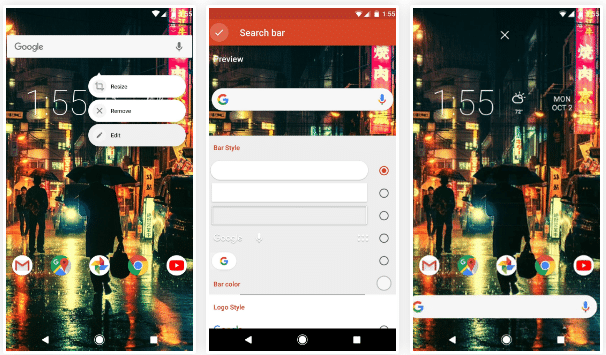यदि आप इसके बारे में थोड़ा जागरूक रहे हैं पिक्सेल 2 इन दिनों आपने कई तस्वीरें देखी होंगी जिनमें वे एक जैसी दिख रही हैं गूगल सर्च विजेट, हालांकि ऐसा लगता है कि विशेष रूप से के लिए विशेष रूप से संकेत दिया गया है बड़ी स्क्रीन और आप इसे अपने फैबलेट पर परीक्षण करना चाह सकते हैं। हम बताते हैं कि आप इसे कैसे पसंद कर सकते हैं कोई भी एंड्रॉइड.
कुंजी फिर से नोवा लॉन्चर है
कुछ दिनों पहले हमने उन आवश्यक ऐप्स की समीक्षा की जो प्रत्येक उपयोगकर्ता Android यदि आप विकल्पों की कमी नहीं करना चाहते हैं तो आपको नियंत्रित करना होगा अनुकूलन और हमने आपको पहले ही बता दिया था कि सभी लॉन्चरों में इन उद्देश्यों के लिए, हमारा पसंदीदा था नोवा लॉन्चर, ठीक है क्योंकि यह उनमें से एक है जो हमें अपनी पसंद के हिसाब से सब कुछ रखने के लिए सबसे अधिक विकल्प देगा।

वास्तव में, हमने एक से अधिक बार इसका उपयोग आपको यह दिखाने के लिए किया है कि आप अपने डेस्कटॉप के लिए एक निश्चित रूप कैसे प्राप्त कर सकते हैं, अक्सर एक आइकन पैक या किसी अन्य अतिरिक्त की मदद से। इस मामले में, इनमें से कोई भी आवश्यक नहीं है, और हमें प्रीमियम सुविधाओं का सहारा भी नहीं लेना पड़ेगा, इसलिए यह थोड़ा श्रमसाध्य हो सकता है, लेकिन आप सभी इसे आजमा सकते हैं.
मोटिवेशन का सिर्फ होना जरूरी नहीं है पिक्सेल शैली को दोहराएंसाथ ही, चूंकि इस विजेट में कुंजी यह है कि खोज बार सबसे नीचे रखा जाता है, जहां हमारे पास सामान्य रूप से डॉक होता है, जो इसे और अधिक सुलभ बनाता है बड़ी स्क्रीन पर एक हाथ से लेखन का उपयोग करने के लिए, इसलिए हमने कहा कि यह विशेष रूप से उपयुक्त है के लिए phablets.
Google खोज विजेट को Pixel 2 की तरह कैसे लगाएं: चरण दर चरण
पहला काम हमें करना है नीचे छेद छोड़ दो: डॉक आइकन पर क्लिक करें और उन्हें ऊपर खींचें। यह ध्यान दिया जाना चाहिए कि अब ऐप के नाम, लेकिन आप पहले से ही जानते हैं कि संपादन विकल्प को दबाए रखने से हम उन्हें हटा सकते हैं। आप यह भी सराहना करेंगे कि वे थोड़े ऊंचे हैं: इसे ठीक करने के लिए हम जा रहे हैं «डेस्क»नोवा मेनू में और ऊपरी और निचले मार्जिन में चुनें"मंझला", डॉक में नाम के मेनू में समान और इस तथ्य का लाभ उठाते हुए कि हम वहां हैं, हम विकल्प को सक्षम करते हैं"ओवरलैपिंग डॉक", उन्नत में।
एक और महत्वपूर्ण विवरण यह है कि इस विजेट में होम बटन का उपयोग नहीं किया जाता है ऐप ड्रॉअर निकालें, इसलिए आपको इससे सीधे छुटकारा पाना होगा (आपको अन्य आइकनों की तुलना में थोड़ा अधिक दबाना होगा, और संपादित करने के बजाय, हम हटाना चुनते हैं)। बेशक, यह समस्या पैदा करता है कि उस मेनू को कैसे निकाला जाए, लेकिन हम इसे पिक्सेल की तरह कर सकते हैं, a . के साथ इशारा नीचे से ऊपर की ओर स्वाइप करना: हम जा रहे हैं "अनुप्रयोगों»और सक्षम करें"खोलने के लिए स्लाइड".
और अंत में हम इस विजेट के हॉलमार्क पर जाते हैं: डेस्कटॉप पर हम सक्षम करते हैं स्थायी खोज बार और हम नीचे शैली चुनने के लिए आगे बढ़ते हैं: नए पिक्सेल विजेट में से एक का उपयोग करता है गोल किनारे और रंगों का बड़ा जी हमारे पास लोगो शैली में है। एक बार जब हम इसे तैयार कर लेते हैं, तो हम डेस्कटॉप पर वापस आ जाते हैं और बस इसे पकड़ कर उस छेद में ले जाते हैं जिसे हमने स्क्रीन के नीचे बनाया है। अंतिम स्पर्श को हटाना है स्क्रॉल संकेतक गोदी से, में «डेस्क»आपको थोड़ा नीचे जाना होगा जब तक आप इस खंड तक नहीं पहुंच जाते और हम चुनते हैं"कोई नहीं".
Fuente: android.gadgehacks.com